惠普笔记本电脑怎么样拆机
惠普HP G70拆解图解

惠普HP G50/G60/G70笔记本电脑详细拆机图解,详细拆键盘屏框高压条高压板转轴屏轴液晶屏图解HP G50/G60/G70笔记本拆解原因:这台笔记本主要是液晶屏幕已经损坏,我们需要将它完全更换后才能使用,但是和别的一般笔记本不一样只需要拆卸屏幕框架后就能将液晶屏幕出来.惠普HP G50/G60/G70笔记本则需要将下面的键盘等配件都拆解下来后才能将屏幕拆卸下来,下面开始我们的拆解:我们已经标识了电池,无线,以及内存的位置,依次从上到下就是最下面的是硬盘的位置,我们今天的拆解HP G50/G60/G70笔记本不需要将硬盘拆卸下来,所以随便你自己拆不拆都是可以的去除巩固键盘的三个(黄色)螺丝。
去除巩固键盘盖子的四个(红色)螺丝。
如果您为替换键盘使用这个指南,您只必须去除三个(黄色)螺丝。
在G50和G60键盘螺丝位于电池盒。
在G70笔记本只有巩固键盘的二个螺丝,并且他们位于底部(有一个小键盘被盖印接近每个螺丝)。
做到上面讲固定的螺丝拧开后我们小心的将键盘提起来,如下图,并且要看到键盘的排线连接主板的位置也需要将排线取下来这个地方需要将白色的卡口打开,我们才能将下面黑色的键盘排线安全取出,否则锁定的状态是去不出来的已经键盘上面挡板的排线也需要拆开,如下图黄色箭头的位置,黑色塑料片掰垂直就打开了,就能将白色蓝头的排线取出如下图U型框是和掌托一体的,所以上面得排线有电源开关以及触摸鼠标的传输数据都是靠刚刚那个排线的,要是不小心弄坏了这些功能都将受到一定的影响。
我们将背面电池下面的无线后盖螺丝拧开后就能看到HP G50/G60/G70笔记本的无线模块了,如下图我们将上面的两个天线从无线网卡上拆卸下来,后面的拆解中由于无线是通过屏幕中的天线传输数据的,所以无线天线需要分开才能将屏幕取出左边那个粗的是HP G50/G60/G70笔记本的屏幕数据排线位置,我们首先将他取出,右边无线的数据线从背面抽出来,以及下面的排线位置也需要拆开继续将固定惠普笔记本屏幕转轴的4个螺丝拧开,我们就能将整个HP G50/G60/G70笔记本的屏幕拆机下来下面得部分就是拆解HP G50/G60/G70笔记本的屏幕了,如下图将2颗螺丝上面的橡胶垫撬出来如下图使用别针或者其他的工具都可以,然后将固定屏框的螺丝全部拆开我们拆解HP G50/G60/G70笔记本屏幕需要从右到左边将屏框拆开,因为屏幕框除了使用螺丝外其中很大部分使用的卡口的设计,所以需要小心的处理往上继续拆开屏框HP G50/G60/G70笔记本的屏框我们已经拆下来了下面电路位置为笔记本液晶屏幕供电高压模块,这个需要小心点。
惠普Paviliong系列笔记本拆解图文教程

惠普P a v i l i o n g系列笔记本拆解图文教程Document serial number【KK89K-LLS98YT-SS8CB-SSUT-SST108】惠普Pavilion g4系列笔记本拆解——以1017TX为例(图文教程)写在最前面:1.为什么要拆解机器用久了,里面会进入很多灰尘,造成机器散热差、声音大,有时候也会拖慢机器的运行速度。
拆解之后,可以清理里面的垃圾。
2.里面的零件很脆弱,请务必小心。
3.拆解过程中用不到任何蛮力,如若拆解需要强力,说明你得换个思路把它拆开。
最后说一下,只有胆大心细才能完整的拆解。
4.拆解过程中胆大心细是非常重要的。
5.对自己没信心的最好别弄,零件很脆弱,弄坏了就不免要破费了。
但照着我的做法,胆大心细就没问题了。
准备工具:螺丝刀、小刷子、纸巾、胶水(要是有就最好了,我反正没有。
)、放螺丝的纸盒若干。
步骤:1.收拾好桌子,腾出一个专用区域来,把工具摆放好,工具区与工作区分开。
(这是个细节问题,为了方便操作。
愿不愿意无所谓。
)2.把电池拆了,扔到一边去。
3.先拆卸以下螺丝;然后拆卸电池槽内的三个螺丝。
(螺丝放好了,找不见别怪我。
)4.然后再把后面的这个遮罩拆下来。
拆的时候注意了,先从电池槽那里入手,然后从两个螺丝的地方用小号螺丝刀微微撬一下就好了,别太用力,我感觉这东西很脆,慢慢地取下来。
5.先把硬盘拆下来;完了拆卸以下的螺丝;然后把WiFi模块的螺丝卸下来,别动模块,拆不下来。
6.拆下硬盘下面的两个螺丝;然后在右侧把光驱拉出来(我知道比较难,用点技巧)。
7.把笔记本反过来,看看键盘的大概位置。
然后再看看光驱的地方,发现有个大一点的洞,多顶一顶就把键盘顶出来了。
看清楚地方,别弄错了。
然后翻过来把键盘拆了。
键盘和下面有线连着,要小心了(我没小心也拆下来了)。
再说一次,小心下面的线。
8.然后把下面三个口松开。
9.然后沿着缝隙,把正面的盖子拿下来。
10.拔线扣,松螺丝。
惠普电脑主板的拆卸方法

惠普电脑主板的拆卸方法在使用电脑的过程中,有时候我们需要对主板进行拆卸和更换。
无论是升级硬件,还是解决故障,正确的拆卸方法都是至关重要的。
本文将为您介绍一下如何拆卸惠普电脑的主板。
准备工作在开始拆卸之前,我们需要准备一些必要的工具和措施:1. 关闭电脑并断开所有连接线,包括电源线和外部设备。
2. 将电脑放置在平整的桌面上,并使用厚实的防静电垫或者橡胶垫。
3. 静电消散手环或者静电消散脚垫是必不可少的,以避免静电对电脑硬件造成损害。
4. 准备好一组精准的螺丝刀和一些小容器,用于存放和分类各种大小的螺丝钉。
拆卸步骤步骤一:打开电脑1. 打开电脑机箱。
有些机箱可能需要拧紧螺丝,有些机箱则需要按下按钮或滑动把手才能打开。
2. 打开电脑后的第一步是确认主板的类型。
惠普电脑可能采用不同的主板尺寸和安装方式,例如ATX、Micro ATX或者Mini ITX。
步骤二:断开连接线1. 先拔下电源线,以确保电脑完全断电。
2. 拆下硬盘、光驱以及其他在主板上连着的设备。
注意用相应的连接线连接到其它设备时,可以拔下来,不需要剪断。
步骤三:拆卸扩展卡1. 删除所有的扩展卡,例如显卡、声卡和网卡等。
先解开它们的安装螺丝,然后轻轻地从插槽中拔出来。
2. 如果有多个扩展卡,记住它们的位置和安装顺序,以便日后重新组装。
步骤四:拆卸风扇和散热器1. 当涉及到散热器时,先卸下风扇。
通常,散热器上有几个螺丝固定住风扇。
解开这些螺丝,便可将风扇从主板上取下。
2. 拆卸散热器需要注意一些额外步骤,例如找到固定散热器的螺丝或卸下固定架。
根据具体情况不同,步骤会有所不同。
步骤五:拆卸主板的螺丝1. 主板通常会用螺丝固定在机箱上。
找到这些螺丝并使用合适的螺丝刀轻轻拧松。
2. 注意有时候需要在主板底部拆下一些螺丝,并在机箱上找到相应的固定架。
步骤六:从机箱中取出主板1. 当所有螺丝都松了之后,轻轻地将主板从机箱中取出。
需要注意避免碰撞或弯曲主板上的各种连线和插槽。
惠普笔记本拆机图解教程

惠普笔记本拆机图解教程1.备好螺丝刀,拆下笔记本电池。
2.拆下图示中的若干螺丝。
3.图示中的这颗螺丝是内存盖的,拧不出来,拧松即可拆下内存盖。
4.拧松图示中的螺丝。
硬盘盖合的比较紧,如图,将银行卡插入一侧,启开卡扣,即可轻易撬开。
5.拧下白色图示中的螺丝,轻揭红色图示中的卡扣,往外轻抽无线网卡,即可拆下。
内存条上面有一层纸状黑色塑料遮挡物,轻揭开就可见到内存条。
6.如图所示,将手指插入硬盘一侧,轻轻往外撬,可以轻易拿出硬盘。
红色图示中的是硬盘接口,一手拿住硬盘,一手捏住接口往外抽,即可轻易抽出。
切记:不要捏住接线来抽。
7.拆下图示中的若干螺丝。
受图片质量所限,可能有误标或漏标之处,请自行再细查。
8.接下来拆键盘,有两种方法。
1.如第一幅图所示,将螺丝刀插入键盘与机身缝隙中,往外撬,启开卡扣。
然后,如第二幅图所示,插入废弃银行卡,往左划,揭开其余卡扣,即可拆下键盘。
这个方法会在机身留下划痕,破坏整体美观。
2.如第三幅图所示,双手按住键盘,往下扒,弄开卡扣,拆下键盘。
9.拆下键盘不要急着往外拿,往上揭开,可以看到下面的接线。
将图示中黑色的小盖子往上揭,就可抽出排线,彻底取下键盘。
不必担心接口拆下安不上,把排线往接口插进去,合上盖子即可。
10.拆下图示中的螺丝与排线接口。
排线接口拆法与上相同。
11.拆机身盖。
用手别开一个缝隙,趁机插入废弃银行卡,往左右划开卡扣,揭开盖子。
如遇特别紧的地方,请查看是否有螺丝未拧。
12. 1.光驱是可以直接抽出来。
2.方形图示中本来有一个卡扣固定光驱接口,我嫌之无用,拆下以后就没有再装上,图中没有。
3.拆下各椭圆图示中的螺丝和接口。
显示器的排线接口用一块透明胶带固定,揭开以后,再贴粘性不佳,最好自备绝缘胶。
13.从右往左,揭起主板,将之取下来。
下图为主板正反面。
14.注意图示中的数字,按照顺序将螺丝拧松。
揭起散热器,拆下风扇排线接口(双色图示),彻底取下散热器。
15.图一为散热器背面图,除尘清灰处理它就行。
惠普笔记本电脑怎么样拆机
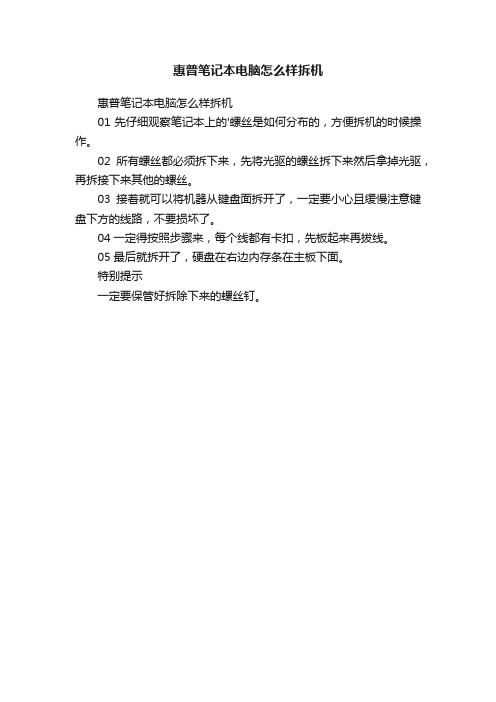
惠普笔记本电脑怎么样拆机
惠普笔记本电脑怎么样拆机
01先仔细观察笔记本上的'螺丝是如何分布的,方便拆机的时候操作。
02所有螺丝都必须拆下来,先将光驱的螺丝拆下来然后拿掉光驱,再拆接下来其他的螺丝。
03接着就可以将机器从键盘面拆开了,一定要小心且缓慢注意键盘下方的线路,不要损坏了。
04一定得按照步骤来,每个线都有卡扣,先板起来再拔线。
05最后就拆开了,硬盘在右边内存条在主板下面。
特别提示
一定要保管好拆除下来的螺丝钉。
2023年惠普笔记本怎样拆机

2023年惠普笔记本怎样拆机
工具/原料
轻轻的盖上的螺丝都拆下,再把整个C壳稍用力撬开,取下即可
步骤/方法
1 上面左侧为无线网卡,其次是内存条,下面是硬盘。
拆下来的方法都非常简单,但是前提是你的笔记本必须处于不通电状态。
2 五个黄色标记是键盘的卡扣位置,C壳拿下来之前要做的是拿下键盘、松开排线以及拧掉固定螺丝。
然后将底壳与这个壳子分开。
3 光驱只有一颗螺丝固定,拧掉之后直接推出去就可以了。
主板上面有各种插线,要一一弄开,还原的时候其实看着每根线的弯折方向就能看出来了。
4 这就是G4笔记本电脑的主板,散热设施很简单,做工还是不错的。
如果有朋友想对这台笔记本的风扇进行清洁,将图中的风扇以及金属散热器件弄下来就行了。
不过还原的时候一定要注意了,以免搞的不能开机。
注意事项
十字螺丝刀平口螺丝刀镊子。
hp6520s拆机
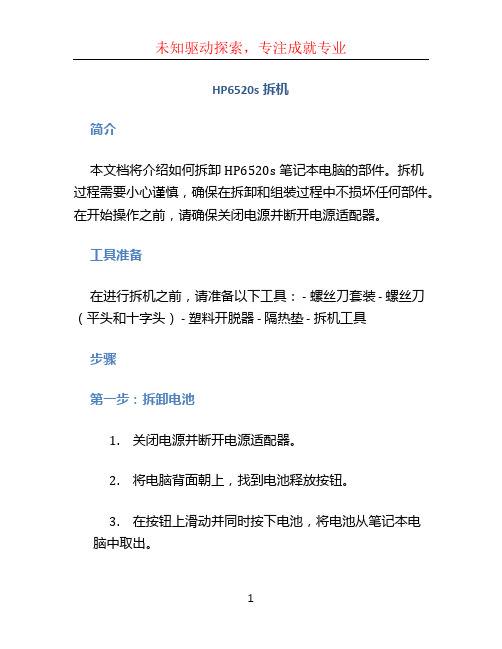
HP6520s拆机简介本文档将介绍如何拆卸HP6520s笔记本电脑的部件。
拆机过程需要小心谨慎,确保在拆卸和组装过程中不损坏任何部件。
在开始操作之前,请确保关闭电源并断开电源适配器。
工具准备在进行拆机之前,请准备以下工具: - 螺丝刀套装 - 螺丝刀(平头和十字头) - 塑料开脱器 - 隔热垫 - 拆机工具步骤第一步:拆卸电池1.关闭电源并断开电源适配器。
2.将电脑背面朝上,找到电池释放按钮。
3.在按钮上滑动并同时按下电池,将电池从笔记本电脑中取出。
第二步:拆卸键盘1.使用塑料开脱器或拆机工具,从键盘底部的缝隙处轻轻抬起键盘面板。
2.慢慢将键盘面板向上抬起,确保不强行拉扯键盘上的线缆。
3.在键盘底部找到连接线缆,轻轻拔下连接器,从而将键盘完全取下。
第三步:拆卸显示屏1.关闭电源并断开电源适配器。
2.将笔记本电脑翻转至正面朝下,找到显示屏下方的铰链螺丝。
3.使用螺丝刀解除铰链螺丝的固定。
4.将显示屏慢慢向上抬起,同时小心拔出显示屏电缆。
5.将显示屏放在安全的地方,避免意外损坏。
第四步:拆卸硬盘和内存1.关闭电源并断开电源适配器。
2.将笔记本电脑翻转至背面朝上,找到硬盘盖和内存槽盖。
3.使用螺丝刀解除硬盘盖和内存槽盖的螺丝。
4.从插槽中小心取出硬盘和内存。
第五步:拆卸其他部件1.根据需求和需要,可以继续拆卸其他部件,如光驱、扬声器等。
2.拆卸其他部件的过程可能因型号和配置的不同而有所变化。
请参考相应的用户手册和技术文档。
注意事项•拆卸过程中请小心操作,并确保在干燥、清洁的工作环境中进行操作。
•使用正确的工具,并根据需要更换螺丝刀头。
•在拆卸和组装过程中尽量避免强行扭曲或拉扯部件。
•如果不确定如何进行操作,建议寻求专业人士的帮助。
总结通过本文档,您学习了如何拆卸HP6520s笔记本电脑的部件。
请在进行拆卸之前关闭电源并断开电源适配器。
遵循步骤并小心操作,确保不损坏或丢失任何部件。
如果您遇到任何问题,请寻求专业人士的帮助。
惠普 笔记本完全详细拆解
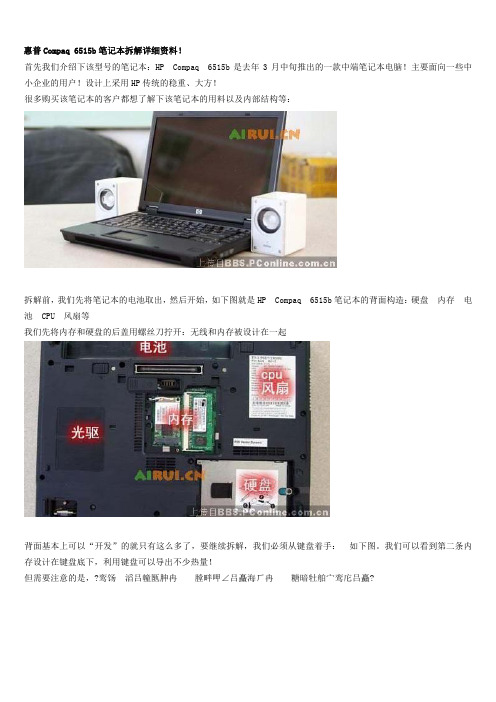
惠普Compaq 6515b笔记本拆解详细资料!首先我们介绍下该型号的笔记本:HP Compaq 6515b是去年3月中旬推出的一款中端笔记本电脑!主要面向一些中小企业的用户!设计上采用HP传统的稳重、大方!很多购买该笔记本的客户都想了解下该笔记本的用料以及内部结构等:拆解前,我们先将笔记本的电池取出,然后开始,如下图就是HP Compaq 6515b笔记本的背面构造:硬盘 内存 电池 CPU 风扇等我们先将内存和硬盘的后盖用螺丝刀拧开:无线和内存被设计在一起背面基本上可以“开发”的就只有这么多了,要继续拆解,我们必须从键盘着手: 如下图。
我们可以看到第二条内存设计在键盘底下,利用键盘可以导出不少热量!但需要注意的是,?鸾饧 滔吕幢匦胂冉 膛畔呷∠吕矗海ㄏ冉 糖暗牡舶宀鸾庀吕矗?取下来后的键盘(键盘排线很有型哦,呵呵很多快捷键都在挡板上,拆解下来的时候一定要注意,幅度不要过大)我们继续将笔记本的散热系统拆解下来,可以看到笔记本采用AMD处理器+ATi RS690T芯片组的组合!做为一款定位于商务笔记本电脑而采用ADM组合的的确很少:下图为AMD-ATi RS690T芯片组AMDAMD Turion64 X2 TL-52双核心处理器特写:下面是我们拆解下来的HP Compaq 6515b笔记本的导热管和风扇!该笔记本所采用的光驱还是自家的:硬盘,内存,无线网卡,蓝牙模块,硬盘是富士通的、内存尔必达、蓝牙模块还是HP笔记本一样的样子!HP Compaq 6515b笔记本拆解到此结束,整体上笔记本的性价比较高!并且做工上来说中上的水平!惠普HP2133超便携笔记本详细拆解HP 2133超便携笔记本采用了威盛的超移动电脑平台,流线型外观闪耀银色光芒,阳极氧化铝合金外壳让其身披盔甲,防划、无边框墨高清晶屏熠熠生辉,质感超耐磨Durakey按键和拉伸型键盘提升了易用性,而防摔硬盘锁的Driveguard功能更是保证数据安全,镁合金的屏幕接轴牢固耐用。
2023年惠普笔记本电脑怎么样拆机

2023年惠普笔记本电脑怎么样拆机
工具/原料
1 拆盖板。
首先拿下电池,后面最主要的两块盖板就是内存无线盖板和硬盘盖板。
每个盖板都有两颗螺丝固定,拧开之后就能直接拔下盖板。
2 拆功能性硬件。
凉快盖板取下来之后,下面的无线网卡。
内存、硬盘都是很容易就能弄下来的。
将黄色标记的光驱螺丝拧下来,光驱就可以直接抽出去了,然后将背面的所有螺钉全部拧下来。
3 拆键盘。
笔记本背面的所有螺丝全部拧下来之后,键盘的.固定装置就已经松开的,可以直接把键盘翻开,抽掉键盘排线,就能将键盘取下来了。
4 拆C壳。
键盘下面的壳子称之为C壳,图中几个框子里面分别是风扇线、开关线、触摸板排线,全部拔开后,拧下C壳上面的即可固定螺钉秒就能将C
壳取下来了。
5 拆主板。
图中四个地方标识的是固定主板的螺钉,将螺丝拧下来之后,抽掉主板上面所有的连接线。
然后将主板拿下来。
6 .拆风扇。
风扇的固定非常简单,只需要拧下固定风扇散热片的六颗螺钉之后,风扇就可以拿下来了,然后可以进行清理。
步骤/方法
十字螺丝刀
T8六角螺丝刀
毛刷
导热硅脂
注意事项
拆机之前去除人体静电。
hp440g9拆机教程

hp440g9拆机教程【原创实用版】目录1.HP 440 G9 笔记本简介2.拆机前的准备工作3.拆卸 HP 440 G9 键盘4.拆卸 HP 440 G9 触控板5.拆卸 HP 440 G9 风扇6.拆卸 HP 440 G9 硬盘7.拆卸 HP 440 G9 内存条8.拆卸 HP 440 G9 显卡9.拆卸 HP 440 G9 主板10.拆卸 HP 440 G9 电池11.拆卸 HP 440 G9 光驱12.拆卸 HP 440 G9 散热器13.拆卸 HP 440 G9 外壳14.拆卸后的部件检查及清理15.组装 HP 440 G916.测试拆机后的 HP 440 G9正文一、HP 440 G9 笔记本简介HP 440 G9 是一款高性能的商务笔记本电脑,搭载了强大的处理器、显卡和高速硬盘,适用于办公和娱乐。
它采用了铝合金材质,外观时尚、轻薄,便于携带。
二、拆机前的准备工作1.关闭电脑并拔掉电源适配器。
2.准备拆机工具,如螺丝刀(一字和十字)、撬棒等。
3.确保工作环境干净整洁,以防止拆机过程中灰尘进入设备内部。
三、拆卸 HP 440 G9 键盘1.将笔记本翻转至背面,用螺丝刀卸下背面的螺丝。
2.轻轻撬起键盘边缘,用螺丝刀卸下键盘与主板之间的连接螺丝。
3.拔掉键盘与主板之间的数据线,取出键盘。
四、拆卸 HP 440 G9 触控板1.用螺丝刀卸下触控板边缘的螺丝。
2.拔掉触控板与主板之间的数据线,取出触控板。
五、拆卸 HP 440 G9 风扇1.找到风扇的螺丝,用螺丝刀卸下。
2.拔掉风扇电源线,取出风扇。
六、拆卸 HP 440 G9 硬盘1.找到硬盘的螺丝,用螺丝刀卸下。
2.拔掉硬盘数据线和电源线,取出硬盘。
七、拆卸 HP 440 G9 内存条1.找到内存条的螺丝,用螺丝刀卸下。
2.取出内存条。
八、拆卸 HP 440 G9 显卡1.找到显卡的螺丝,用螺丝刀卸下。
2.取出显卡。
九、拆卸 HP 440 G9 主板1.找到主板上的螺丝,用螺丝刀卸下。
惠普HP Compaq 8510p笔记本拆机图解模板.doc
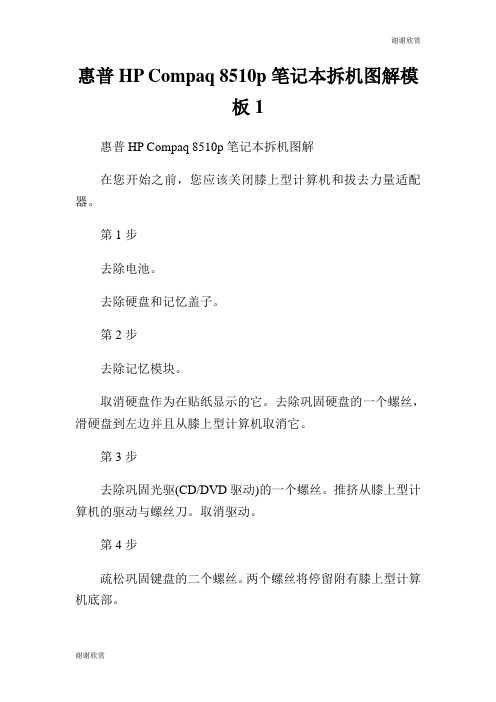
惠普HP Compaq 8510p笔记本拆机图解模
板1
惠普HP Compaq 8510p笔记本拆机图解
在您开始之前,您应该关闭膝上型计算机和拔去力量适配器。
第1步
去除电池。
去除硬盘和记忆盖子。
第2步
去除记忆模块。
取消硬盘作为在贴纸显示的它。
去除巩固硬盘的一个螺丝,滑硬盘到左边并且从膝上型计算机取消它。
第3步
去除巩固光驱(CD/DVD驱动)的一个螺丝。
推挤从膝上型计算机的驱动与螺丝刀。
取消驱动。
第4步
疏松巩固键盘的二个螺丝。
两个螺丝将停留附有膝上型计算机底部。
第5步
滑绑键盘的四个门闩到方向上指向由红色箭头。
第6步
提起与一个锋利的对象,您的键盘能使用一把小扁平头的螺丝刀。
第7步
持续去除键盘。
安置它颠倒在棕榈休息。
第8步
键盘被连接到主板通过二平的带形电缆。
通过提起锁的选项打开两个连接器大约2-3毫米与您的手指钉子。
对连接器非常小心。
在您之下的图片能看到两个连接器开锁的和被取消的键盘缆绳。
锁的选项必须停留附有连接器基地。
第9步
去除巩固冷却风扇的二个螺丝。
拔去从主板的风扇缆绳。
去除风扇。
惠普6520s拆机
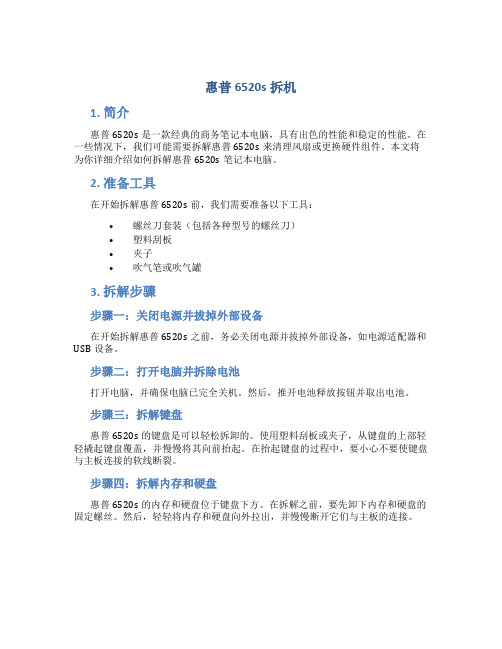
惠普6520s拆机1. 简介惠普6520s是一款经典的商务笔记本电脑,具有出色的性能和稳定的性能。
在一些情况下,我们可能需要拆解惠普6520s来清理风扇或更换硬件组件。
本文将为你详细介绍如何拆解惠普6520s笔记本电脑。
2. 准备工具在开始拆解惠普6520s前,我们需要准备以下工具:•螺丝刀套装(包括各种型号的螺丝刀)•塑料刮板•夹子•吹气笔或吹气罐3. 拆解步骤步骤一:关闭电源并拔掉外部设备在开始拆解惠普6520s之前,务必关闭电源并拔掉外部设备,如电源适配器和USB设备。
步骤二:打开电脑并拆除电池打开电脑,并确保电脑已完全关机。
然后,推开电池释放按钮并取出电池。
步骤三:拆解键盘惠普6520s的键盘是可以轻松拆卸的。
使用塑料刮板或夹子,从键盘的上部轻轻撬起键盘覆盖,并慢慢将其向前抬起。
在抬起键盘的过程中,要小心不要使键盘与主板连接的软线断裂。
步骤四:拆解内存和硬盘惠普6520s的内存和硬盘位于键盘下方。
在拆解之前,要先卸下内存和硬盘的固定螺丝。
然后,轻轻将内存和硬盘向外拉出,并慢慢断开它们与主板的连接。
步骤五:拆解散热器和风扇在惠普6520s中,散热器和风扇位于键盘下方和主板之间的位置。
首先,卸下散热器和风扇的固定螺丝。
然后,轻轻拆下散热器和风扇,注意不要弯曲它们与主板连接的软线。
步骤六:清洁风扇和散热器在拆解风扇和散热器之后,你可以使用吹气笔或吹气罐将灰尘和杂物从它们上吹走。
确保将它们彻底清洁干净,并注意不要损坏它们的叶片。
步骤七:组装在完成清洁之后,将散热器和风扇重新安装到主板上,并固定好螺丝。
然后,将内存和硬盘插入相应的插槽,固定螺丝。
最后,将键盘放回原位,以及重新插入电池。
4. 注意事项在拆解和组装惠普6520s时,请注意以下事项:•确保事先关闭电源并拔掉外部设备。
•小心处理电池和敏感的软线连接。
•使用正确的工具,并小心操作以避免损坏主板或其他硬件组件。
•在清洁风扇和散热器时,不要使用水或任何液体。
比较难拆的惠普电脑完整清灰加风扇上润滑油详细教程
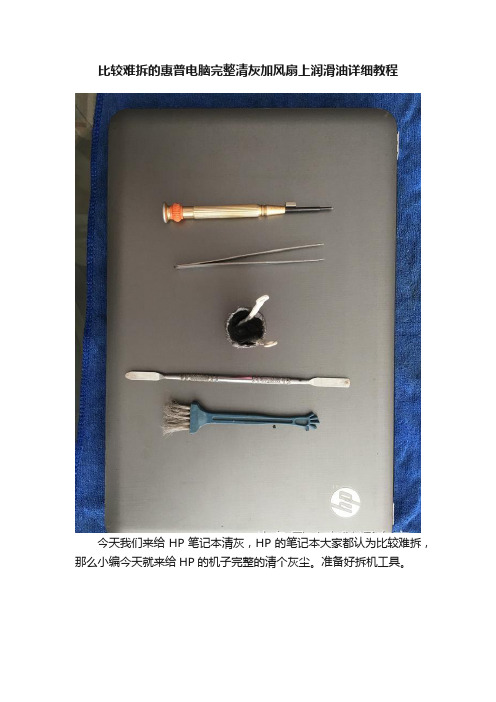
比较难拆的惠普电脑完整清灰加风扇上润滑油详细教程
今天我们来给HP笔记本清灰,HP的笔记本大家都认为比较难拆,那么小编今天就来给HP的机子完整的清个灰尘。
准备好拆机工具。
首先拆下电池,再把中间的内存保护壳拆下来。
接着我们把背面的所有螺丝都去除。
注意螺丝的粗细长短哦。
这时我们就可以取下键盘了,键盘从上面一扣就OK了。
注意排线。
键盘被取下后,我们小心拿掉开机排线和触摸板排线。
再分离C壳与D壳。
我们已经看见主板了。
线观察下主板上面的螺丝分布。
开始动手了,喇叭等排线去除。
USB及供电线卡去除。
小编吓一条,这灰尘堵的可是不轻了哦。
你让它如何散热呢。
开始处理吧。
过滤网口堵死了,热量散不出去,很可能就烧掉CPU或显卡。
把风扇拆掉,来给风扇上点油保养一下。
上油来润滑轴承。
上油中,可以用机油。
已经清理干净了。
去除CPU和显卡上面的失效硅脂,然后重新上新的硅脂。
惠普康柏15拆机教程

惠普康柏15拆机教程惠普康柏15是一款非常受欢迎的笔记本电脑,拥有不错的性能和可靠的品质。
如果你需要拆开这款电脑进行维护或更换某些零件,下面是一份1000字的拆机教程,帮助你完成拆机过程。
1. 准备工作在开始拆机之前,确保你有一个安静、整洁的工作区域,并关闭电脑并断开电源。
同时,准备好所需的工具,如螺丝刀、扁嘴钳等。
2. 拆下电池和硬盘首先,关闭电脑并取出电池。
通常,电池位于笔记本电脑底部,并用一个或多个电池锁定开关固定。
找到这些开关并打开它们,然后轻轻取下电池。
接下来,找到硬盘,并使用螺丝刀取下固定螺丝。
然后,轻轻拉出硬盘。
3. 拆卸键盘和触控板在键盘上方找到一些小孔。
这些孔通常位于键盘上方,接近屏幕区域。
使用扁嘴钳等工具,将它们插入孔内,轻轻将键盘抬起。
然后,顺着键盘的边缘,轻轻将键盘从底盖上隔离。
键盘底部可能连接着一些细小的连接器。
使用扁嘴钳等工具,将它们从主板上断开连接。
同样的步骤,也可以用来取下触控板。
4. 取下显示屏将笔记本电脑盖子完全打开,然后找到连接显示屏的数据和电源线。
这些线通常位于显示屏下方,连接到主板上。
使用扁嘴钳等工具,轻轻断开这些线的连接。
接下来,找到并取下显示屏周围的螺丝。
然后,轻轻将显示屏从底盖上取下。
5. 取下主板找到主板上的连接线,如键盘、触控板、硬盘等的连接器。
使用扁嘴钳等工具,轻轻将它们从主板上断开连接。
接下来,找到主板周围的螺丝。
使用螺丝刀,取下这些螺丝。
然后,轻轻将主板从底盖上取下。
6. 完成拆机现在你可以看到底盖内的其他组件,如内存条、风扇等。
如果需要更换或维修这些组件,将它们轻轻拆卸即可。
完成维修后,将它们重新安装并按照相反的步骤重新组装电脑。
拆机可能会涉及到一些复杂的步骤和小零部件,因此请确保你具备一定的电脑维修经验或在专业人员的指导下进行操作。
此外,拆机操作可能会导致电脑的保修失效,因此请在保修期限内慎重决定是否进行拆机。
总结拆卸惠普康柏15电脑的步骤主要包括:拆下电池和硬盘、拆卸键盘和触控板、取下显示屏、取下主板、完成拆机。
6520s拆机 (3)

# 6520s拆机简介6520s是惠普(HP)发布的一款商务笔记本电脑。
如何正确地拆卸6520s是需要一定技术和经验的。
本文将为你提供一份基本的6520s拆机指南,以帮助你了解如何正确、安全地拆卸6520s。
准备工作在开始拆机之前,确保你已经准备好以下工具:•螺丝刀套装(包括大小不同的螺丝刀)•塑料刮刀或者黑胶胶带•手电筒(为了照亮内部零部件)•静电防护手套和手带(以防止静电损坏电子元件)•502胶水或者相似型号的胶水(用于重新粘合)拆除背盖1.关闭电脑,取下电源线并拆除电池。
2.用螺丝刀拧松背部的螺丝,并将它们放在一个安全的地方。
3.使用塑料刮刀或者黑胶胶带,轻轻地将背盖从主体上分离出来。
开始的时候会有些许阻力,但请小心不要用力过猛,以免损坏内部零件。
4.一旦分离出来,轻轻将背盖从电脑上抬离。
拆下键盘1.确保背盖已经完全拆下,然后将键盘部分轻轻翘起,暴露出底部的连接线。
2.温柔地拉起键盘连接线。
有些连接线是通过一个锁定插槽连接的,需小心解锁插槽。
一旦连接线被完全解锁,可以安全地将键盘从电脑上取下。
拆卸硬盘和内存1.查找硬盘和内存模块所在的位置。
2.使用螺丝刀拧松固定硬盘和内存模块的螺丝。
3.缓慢但稳定地将硬盘和内存模块从插槽里抽出。
拆卸显示屏1.关闭电脑屏幕,将其平放在桌面上。
2.检查显示屏边缘周围是否有固定螺丝。
如果有,请使用螺丝刀拧松它们。
3.仔细地用手掌支撑住显示屏底部,用另一只手轻轻拆下屏幕,从电脑主体上分离出来。
拆卸其他部件在拆卸其他部件的时候,请确保你已经完全了解它们的位置和拆卸方式。
如果不确定,最好参考6520s的用户手册,以免造成损坏。
总结拆卸6520s需要谨慎和耐心。
在拆卸之前,请确保你已经准备了必要的工具,并在拆卸过程中小心操作,以防止任何物理或电静电损害。
如果你不确定如何操作或遇到任何问题,请及时寻求专业人士的帮助。
拆机后,你可以进行清洁、更换或升级所需的部件。
重装工作完成后,你可以按照相反的顺序重新组装6520s。
光影精灵4pro拆机教程

光影精灵4pro拆机教程【原创版】目录1.光影精灵 4pro 拆机教程概述2.拆机前的准备工作3.拆卸过程详解3.1 卸载电池3.2 拆卸后盖3.3 拆卸 C 面3.4 拆卸键盘3.5 拆卸触摸板3.6 拆卸前置摄像头3.7 拆卸扬声器3.8 拆卸硬盘和内存4.拆机后的清理和组装5.拆机过程中遇到的问题及解决方法6.总结正文一、光影精灵 4pro 拆机教程概述光影精灵 4pro 是一款由惠普公司推出的高性能游戏笔记本电脑,凭借其强大的性能和出色的外观设计,受到了许多游戏爱好者和专业人士的青睐。
然而,在使用过程中,可能会遇到需要拆机的情况,例如升级硬件、清理灰尘等。
本文将为大家详细介绍光影精灵 4pro 的拆机过程,帮助大家更好地了解这款笔记本电脑的结构和组成。
二、拆机前的准备工作在开始拆机之前,请确保以下事项:1.关闭电脑并拔掉电源插头,以确保安全。
2.准备好拆机所需的工具,如螺丝刀(一字和十字)、撬棒等。
3.找到电脑的保修卡和说明书,以便在拆机过程中参考。
三、拆卸过程详解1.卸载电池首先,需要卸载电池以避免在拆机过程中发生短路。
电池通常位于笔记本电脑的背部,可以通过卸下后盖来轻松访问。
使用螺丝刀卸下电池上的固定螺丝,然后将电池从插座中取出。
2.拆卸后盖拆下电池后,可以继续拆卸后盖。
后盖通常由多个螺丝固定,需要使用螺丝刀将其逐一卸下。
请注意,后盖与主板之间可能还有连接线,需要小心拆卸,以免损坏。
3.拆卸 C 面拆下后盖后,可以看到 C 面(键盘和触摸板所在的面板)。
需要先卸下键盘和触摸板,然后拆下 C 面上的螺丝,才能完全取出 C 面。
4.拆卸键盘键盘通常通过连接线与主板相连,需要先断开连接线,然后使用螺丝刀卸下键盘上的固定螺丝。
取出键盘后,可以更方便地访问主板和其他内部组件。
5.拆卸触摸板触摸板与键盘类似,也需要先断开连接线,然后使用螺丝刀卸下固定螺丝。
拆下触摸板后,可以更好地清理 C 面上的灰尘和污垢。
惠普HXXXpaXX8510p笔记本拆机图解模板1

惠普HP pa 8510p笔记本拆机图解模板1惠普HP pa 8510p笔记本拆机图解在您开始之前,您应该关闭膝上型计算机和拔去力量适配器。
第1步去除电池。
去除硬盘和记忆盖子。
第2步去除记忆模块。
取消硬盘作为在贴纸显示的它。
去除巩固硬盘的一个螺丝,滑硬盘到左边并且从膝上型计算机取消它.第3步去除巩固光驱(CD/DVD驱动)的一个螺丝。
推挤从膝上型计算机的驱动与螺丝刀.取消驱动。
第4步疏松巩固键盘的二个螺丝。
两个螺丝将停留附有膝上型计算机底部.第5步滑绑键盘的四个门闩到方向上指向由箭头。
第6步提起与一个锋利的对象,您的键盘能使用一把小扁平头的螺丝刀.第7步持续去除键盘。
安置它颠倒在棕榈休息。
第8步键盘被连接到主板通过二平的带形电缆。
通过提起锁的选项打开两个连接器大约2-3毫米与您的手指钉子.对连接器非常小心.在您之下的图片能看到两个连接器开锁的和被取消的键盘缆绳.锁的选项必须停留附有连接器。
第9步去除巩固冷却风扇的二个螺丝。
拔去从主板的风扇缆绳。
去除风扇。
11、当日在新房摆果茶两桌(男女新亲**一桌),每桌物品为(两盘糕点、两盘水果、一盘枣栗子、一盘糖、一盘瓜子)或(两盘糕点、两盘水果、开心果——开开心心、榛子——真心真意、一盘枣栗子——早立子,一盘糖瓜子)。
ﻭ提前准备的物品有:桌子或茶几、椅子、暖壶、开水、水杯、茶叶、筷子、餐巾纸。
12、当日在设接待处(如暨回鸾应分别设),负责收取礼金,并协助安排座次.13、新郎父母回赠新亲礼品,与新亲所赠礼品等份。
ﻭ14、当日要把新人的信物、证书带到备用ﻭ15、提前准备迎亲沿途的鞭炮、硬币若干。
ﻭ16、新郎父母及迎亲人员在婚庆日把胸花戴好.17、典礼中主婚人、、介绍人、新亲代表等台人讲话草稿,提前与本人沟通。
ﻭ18、给礼仪红包一份,交由主持人转交。
19、婚庆日新郎备若干红包,(5元以上不等,分别装到不同的口袋),用于打点取闹人等及晚辈改口。
ﻭ20、婚礼**种车辆、录像、摄影、主持人助手、金童、玉女、迎亲人员及引领人员,在婚庆日早(:’)到处,由主持人指挥。
cq42拆机
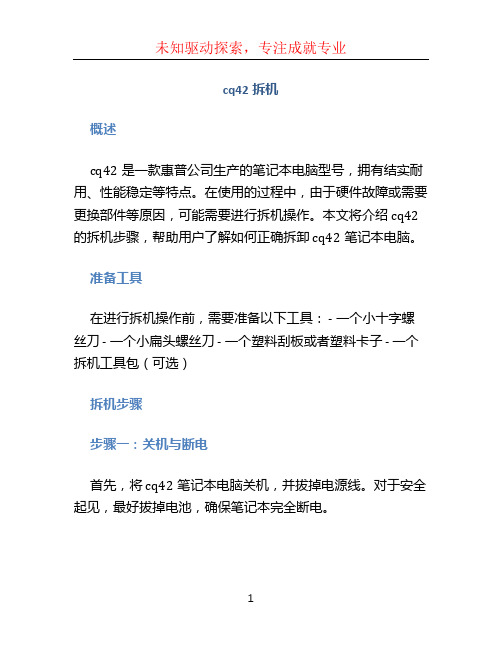
cq42拆机概述cq42是一款惠普公司生产的笔记本电脑型号,拥有结实耐用、性能稳定等特点。
在使用的过程中,由于硬件故障或需要更换部件等原因,可能需要进行拆机操作。
本文将介绍cq42的拆机步骤,帮助用户了解如何正确拆卸cq42笔记本电脑。
准备工具在进行拆机操作前,需要准备以下工具: - 一个小十字螺丝刀 - 一个小扁头螺丝刀 - 一个塑料刮板或者塑料卡子 - 一个拆机工具包(可选)拆机步骤步骤一:关机与断电首先,将cq42笔记本电脑关机,并拔掉电源线。
对于安全起见,最好拔掉电池,确保笔记本完全断电。
步骤二:拆下固定电池cq42的电池一般位于底部,使用一个小扁头螺丝刀拧出电池旁边的固定螺丝。
然后,轻轻拔出电池。
步骤三:拆下键盘cq42的键盘上方有一条薄薄的键盘面板,需要拆下这个键盘面板才能继续拆卸下面的零部件。
1.使用一个小扁头螺丝刀在键盘面板与键盘之间的缝隙处轻轻松动,将键盘面板从下面松开。
注意不要用力过猛,以免损坏面板或键盘。
2.在松动的地方,用塑料刮板或塑料卡子插入键盘面板与键盘之间的缝隙中,轻轻向上撬起。
逐渐移动塑料刮板或塑料卡子,将键盘面板完全拆下。
步骤四:拆下内存条与硬盘在拆卸内存条或硬盘之前,请先观察cq42的内部结构,找到对应的插槽。
1.拆下内存条:cq42的内存条一般位于键盘下方,右边有一个小盖板。
使用小扁头螺丝刀扳开盖板,然后轻轻拉出内存条。
2.拆下硬盘:cq42的硬盘一般位于底部,有一个固定盖。
使用小扁头螺丝刀拧出固定盖上的螺丝,然后轻轻将硬盘向外滑动,揭开连接线,最后将硬盘从插槽中取出。
步骤五:拆下散热器cq42的散热器一般位于键盘下方,右边有一个散热孔。
先用小扁头螺丝刀拧出固定盖上的固定螺丝,然后将固定盖取出。
接下来,用小十字螺丝刀拧出散热器连接盖上的螺丝,并轻轻将散热器从主板上取下。
步骤六:拆下显示屏cq42的显示屏一般连接在主板上,需要拆下显示屏才能进一步拆卸。
1.先用小扁头螺丝刀拧出显示屏周围的螺丝。
- 1、下载文档前请自行甄别文档内容的完整性,平台不提供额外的编辑、内容补充、找答案等附加服务。
- 2、"仅部分预览"的文档,不可在线预览部分如存在完整性等问题,可反馈申请退款(可完整预览的文档不适用该条件!)。
- 3、如文档侵犯您的权益,请联系客服反馈,我们会尽快为您处理(人工客服工作时间:9:00-18:30)。
惠普笔记本电脑怎么样拆机
工具/原料
∙十字螺丝刀
∙T8六角螺丝刀
∙毛刷
∙导热硅脂
步骤/方法
1.拆盖板。
首先拿下电池,后面最主要的两块盖板就是内存无线盖板和硬盘盖板。
每个盖板都有两颗螺丝固定,拧开
之后就能直接拔下盖板。
2.拆功能性硬件。
凉快盖板取下来之后,下面的无线网卡。
内存、硬盘都是很容易就能弄下来的。
将黄色标记的光驱
螺丝拧下来,光驱就可以直接抽出去了,然后将背面的所有螺钉全部拧下来。
3.拆键盘。
笔记本背面的所有螺丝全部拧下来之后,键盘的固定装置就已经松开的,可以直接把键盘翻开,抽掉键盘
排线,就能将键盘取下来了。
4.拆C壳。
键盘下面的壳子称之为C壳,图中几个框子里面分别是风扇线、开关线、触摸板排线,全部拔开后,拧下
C壳上面的即可固定螺钉秒就能将C壳取下来了。
5.拆主板。
图中四个地方标识的是固定主板的螺钉,将螺丝拧下来之后,抽掉主板上面所有的连接线。
然后将主板拿
下来。
6..拆风扇。
风扇的固定非常简单,只需要拧下固定风扇散热片的六颗螺钉之后,风扇就可以拿下来了,然后可以
进行清理。
笔记本拆机教程|惠普HP笔记本DV6拆解详细教程_清理风扇灰尘图文教程
我是第三次拆自己的DV6了所以拆的感觉游刃有余套路明确。
只要大家看图慢慢来拆开不成问题的我会在图上进行详细的文字说明希望大家拆的开心拆的愉快
废话不多说了下边清楚今天的主角吧
下边是拆机教程一步步来要有耐心哦第一步【拆除电池和升级挡板】
第二步【拆除《光驱》《内存》《硬盘》】
第三步【拆除《无线网卡》和《键盘》】
第四步【拆除《键盘》】
首先拆除无限网卡边上的键盘固定螺丝
第四步【拆除《C面》】
第五步【拆除《主板》】
第六步【拆除《散热器》《分解风扇并上油》】
到此DV6的拆机就结束了再发一张图解对于想换屏的朋友做个参考吧。
